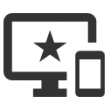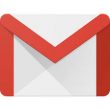【Thunderbird】メーラーをインストールして設定した。
ブラウザ上でメールの操作をするのではなく、メーラーと呼ばれるソフトをインストールしてメールの送受信をできるように設定したときのメモです。
メーラーには、色々種類がありますが、今回はその中でも特に有名な Tunderbird というソフトをインストールしました。
Contents
ダウンロード
以下のURLからダウンロードします。
https://www.mozilla.org/ja/thunderbird/
「無料ダウンロード」ボタンを押すとダウンロードのダイアログが表示されます。
インストール
exe ファイルを実行してインストールします。特に何も変更せずに進んでいき、「インストール」ボタンからインストールします。
受信設定
ブラウザを使った Webmail の場合は、プロトコルに HTTPS を用いてメールサーバにアクセスして送受信を行うのですが、メーラーを使った場合は、メールサーバから受信するためのプロトコルに「IMAP4」「POP3」という2つのプロトコルを設定することができます。
IMAP4とPOP3の違い
結論から言うと、IMAP4 を使った方がいいということです。IMAP4とPOP3の違いをかなりざっくりとですが理解した限りだと、POP はメールを受信したらメールサーバから削除してしまいますが、IMAP ではメールサーバに残したままとなります。なので、IMAP だと複数の端末でメールを受信していても常に最新の情報を共有されます。
メールアカウント設定から、アドレスや送受信の設定と行います。
「あなたのお名前」「メールアドレス」「パスワード」を入力します。名前は、受信者に表示されますので、注意しましょう。
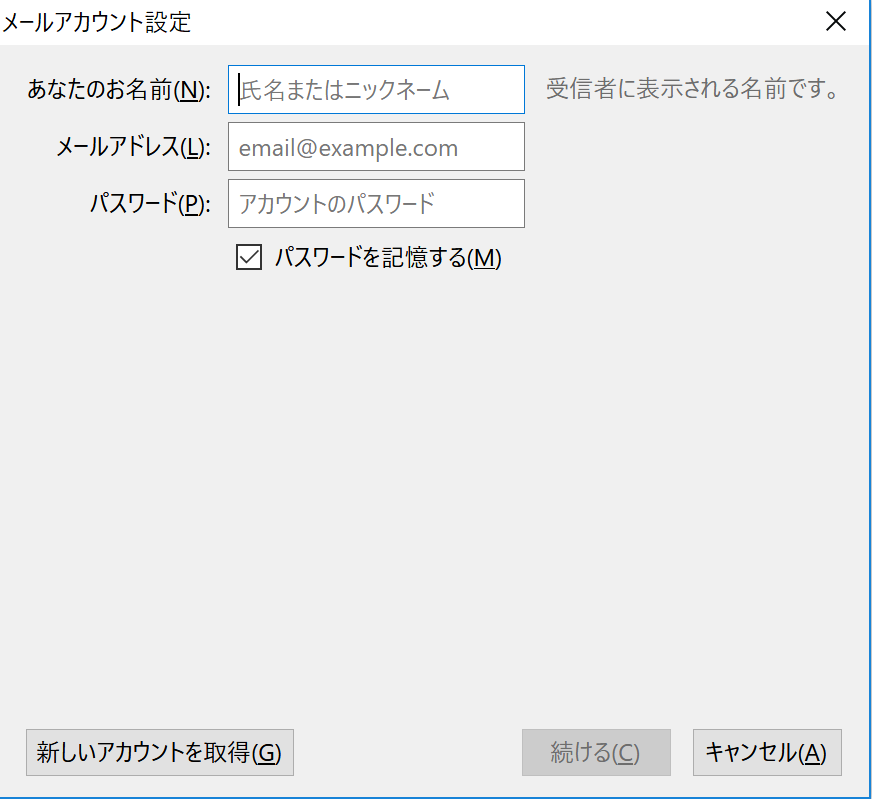
「Thunderbirdはあなたのアカウント設定を見つけられませんでした。」というメッセージが表示されるかと思うので、受信サーバー・送信サーバーなどの情報を入力して、「再テスト」ボタンを押します。
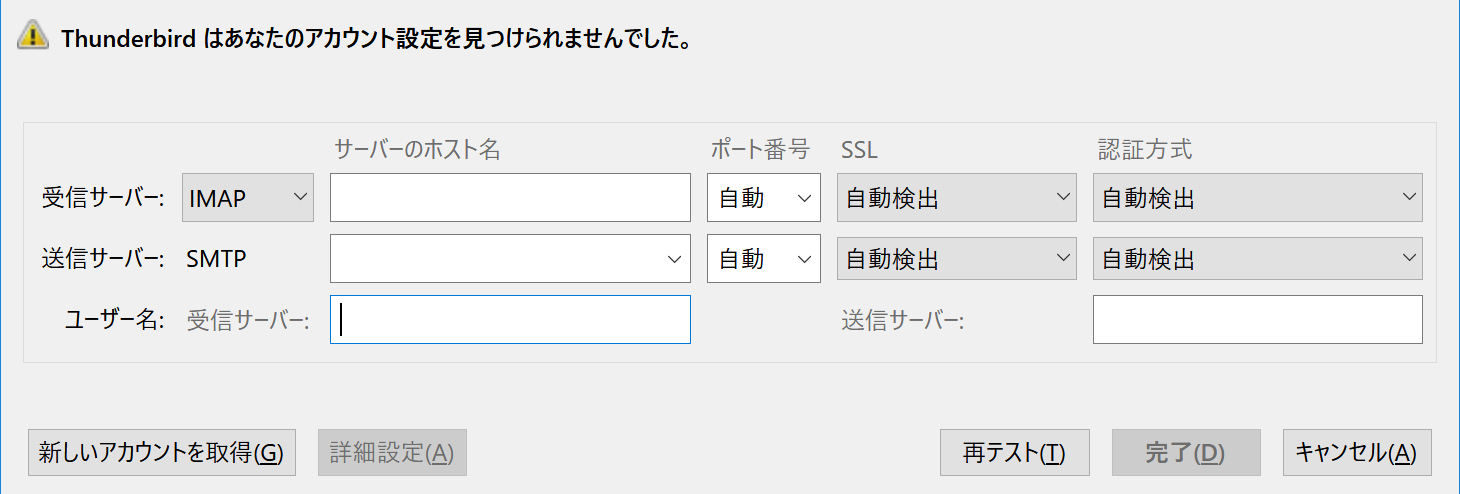
以下のようなメッセージが出れば、設定完了です。

関連記事
-

-
テキストデータを読み上げてmp3でダウンロードできるソフト
約2000文字ある長い文章を覚えないといけないことになりました。ひたすら書いて覚えてもいいのですが、
-

-
【Windows10】画面を音付で2時間以上録画する方法【ゲームバー】
Windows 10 の標準機能を使って、パソコンの画面を、パソコンから出している音も含めて長時間(
-

-
セブンイレブンで Word ファイルを印刷してみた。
コンビニでノートPCに入っている word ファイルを出力する必要があったのでその時のメモです。
-

-
久しぶりにSkypeを使ったらログインできない/クレジットが無効になっていた
久しぶりに Skype を使ってみたら、色々と問題が発生してしまったので、対処したときの記録です。
-

-
地図上に円を描いて直線距離を計測する方法
地図上に円を描いて直線距離を計測する方法を調べたのでメモとして記録しておきます。 やりたいこと
-

-
【Gmailアドレス】を複数取得する方法
フリーのWebメールの Gmail を使っている人は多いかと思います。 私も Gmail を使
-

-
【FireFox】ブックマークなどの設定をそのまま新しいPCに移行する方法。
今回は、ブラウザの1つである「FireFox」のブックマークなどの設定をそのまま新しいPCに移行する
-

-
Let’s note CF-S10のメモリを増設【4G⇒8G】
以前購入したノートPC、 Let’s Note(Panasonic)の CF-S10 EYTDR の
-

-
【Android】スマホのデータを無線でPCのブラウザで見る方法。
今回は、スマホのデータを USBなどのケーブル類を使うことなく、無線でPCと接続し、ブラウザで見る方
-

-
Instagram でリポストした画像を Twitter にも自動投稿する方法。
今回は、Instagram で他のユーザが投稿している画像を自分のインスタに投稿し(リポスト)、さら
- PREV
- 【競馬収支】2018年4月8日|桜花賞(おうかしょう)G1
- NEXT
- 機械学習の手法のまとめ。